任務欄對於我們來說並不陌生,可以說它方便了我們對電腦的操作,但是有時候它也會出現問題,不少用戶就遇到WinXP任務欄不顯示打開的窗口,那麼這個問題該怎麼解決呢?不懂的朋友趕緊看看小編整理的以下文章內容吧!

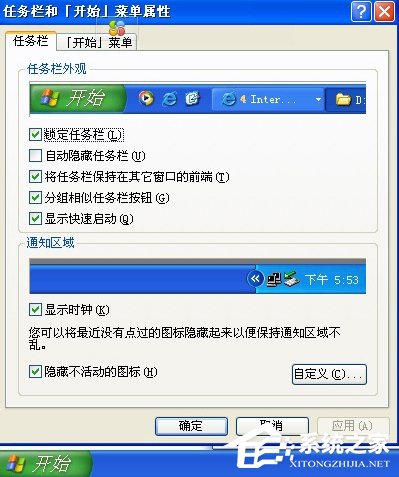
方法/步驟:
1、你先用鼠標右鍵點一下任務欄,把鎖定任務欄前面的勾去掉,然後用鼠標把任務欄向上面拖動,這時候你可以看到,任務欄可能就會跑到左邊或者右邊,也可能是上面。這時候你就會看到它的任務欄裡顯示出來了剛才打開的網頁窗口。
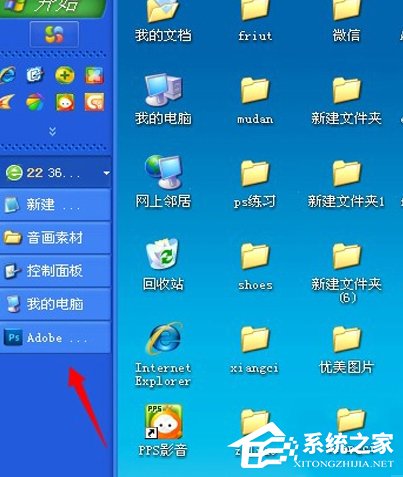
2、顯示出來網頁後就可以把任務欄用鼠標點住把它拖到下面了,記得拖動任務欄的時候一定要是把任務欄前面的勾去掉,否則是拖不動的。
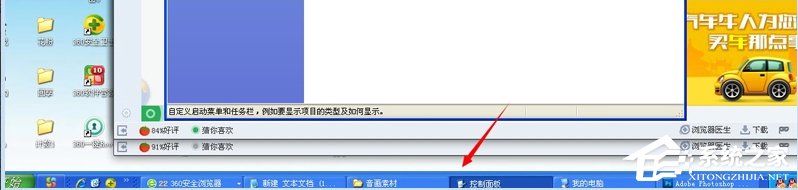
3、把任務欄拖到下面後,記得再把它前面的勾加上。
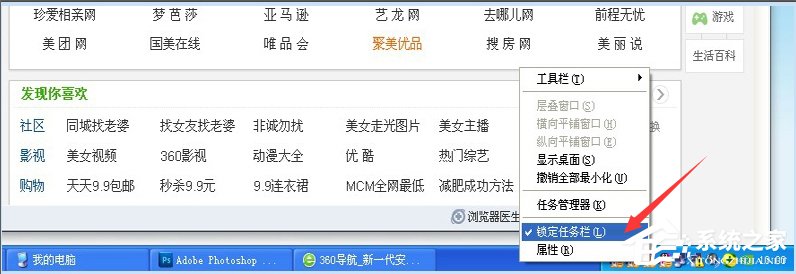
以上就是WinXP任務欄不顯示打開窗口的解決方法了,除了上面的方法,我們還可以利用360安全衛士的人工服務選項,進行輸入問題解決。